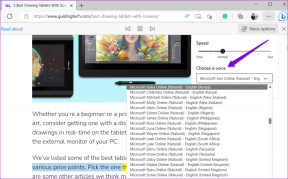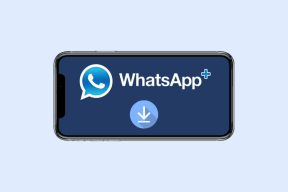Sådan sletter du en historie på Instagram, og hvad skal du gøre, hvis du ikke kan slette den
Miscellanea / / April 07, 2023
Vi har alle været der - vi er ved et uheld havnet på historiesiden og uploadet en historie ved en fejl. Takket være Instagrams brugergrænseflade er det meget muligt for dette at ske uden at have til hensigt at gøre det. For at rette op på dette kan du ganske nemt slette historien på Instagram. Og hvis du har problemer med at gøre det, hjælper vi dig også med det.

Vi har siddet fast, mens vi forsøgte at slette en historie på Instagram, og det skete ikke, før vi prøvede et par metoder til at gøre det. Vi er sikre på, at disse metoder også vil hjælpe dig. Men først vil vi vise dig, hvordan du sletter en Instagram-historie i enhver form - hvad enten det er en live-historie, gemt eller arkiveret. Lad os begynde.
Sådan sletter du en livehistorie på IG
Når du uploader en historie på Instagram, varer den i 24 timer. Så hvis du ikke ønsker at holde en uploadet historie synlig på din konto, er her hvordan du kan slette Instagram-historien.
Trin 1: Åbn Instagram-appen, og tryk på Din historie på dit feed.
Trin 2: Tryk på Mere.


Trin 3: Vælg Slet fra listen over muligheder.
Trin 4: Tryk på Slet igen for at bekræfte sletningen.


Og det er sådan, du kan slette en live Instagram-historie. Men når du først har uploadet en historie på Instagram, gemmes den permanent på Arkiv, så du kan se den senere. Sådan kan du slette en Instagram-historie fra arkivet.
Sådan fjerner du en Instagram-historie fra arkivet
Trin 1: Åbn Instagram og tryk på dit profilbillede nederst til højre.
Trin 2: Tryk på menuknappen i øverste højre hjørne, og vælg Arkiver fra mulighederne.


Trin 3: Du vil nu se en liste over dine uploadede historier. Vælg den IG-historie, du vil slette.
Trin 4: Tryk nu på Slet for at slippe af med historien fra dit arkiv.


Trin 5: Tryk på Slet for at bekræfte. Husk, at du ikke vil kunne se den igen i dit arkiv.

Hvis du har tilføjet en highlight-rulle på din Instagram-profil og vil slette et par historier fra den samme, så kan du gøre det her.
Sådan sletter du tidligere Instagram-historier fra et højdepunkt
Instagram Story højdepunkter er en fantastisk måde at fremvise nogle af dine bedste historier til dine følgere. Men hvis du vil fjerne en gemt Instagram-historie fra det samme, kan du gøre det her.
Trin 1: Åbn din profil, og tryk længe på den historiefremhævning, du vil redigere.
Trin 2: Tryk på Rediger Fremhæv.


Trin 3: Fravælg den historie, du vil fjerne, og tryk på Udført.
Dette vil sikre, at historien er blevet fjernet fra Highlight. Den forbliver dog i dine arkiver, medmindre den slettes.

Men hvis du står over for problemer, når du prøver at slette Instagram-historien, skal du tage et kig på næste afsnit.
Her er hvad du skal gøre, hvis du ikke kan slette en Instagram-historie
Her er syv forskellige måder, du kan bruge, hvis du ikke er i stand til at slette en Instagram-historie.
1. Prøv igen at slette historien
Ja, vi er sikre på, at du ville have prøvet at slette det igen, men dette er en blid påmindelse til dem, der har opgivet det første forsøg. Så vent et stykke tid, men prøv at bruge sletningsindstillingen igen på din historie og se, om det virker.
2. Genstart Instagram
Genstart af Instagram-appen er en anden måde at opdatere appen på. Der er en god chance for, at når du lukker appen ned og genstarter den igen, vil du være i stand til at bruge appen uden problemer. Sådan kan du gøre det.
Trin 1: Åbn multitasking-vinduet på din smartphone. Hvis du ikke har en dedikeret knap, skal du bare trække den opad fra din startskærm.
Trin 2: Stryg opad for at lukke appen, og åbn den derefter igen fra dit appbibliotek.


Prøv nu at slette din Instagram-historie. Hvis du stadig ikke kan slette det, så fortvivl ikke! Gå videre til næste rettelse.
3. Log ud og log ind på Instagram
Når du logger ud af Instagram, lukkes den aktuelle aktive session på din enhed ned. Og når du logger på igen, starter en ny session, og der er en god chance for, at problemet bliver løst på samme måde. Du kan derefter tjekke, om du kan uploade historier på din konto.
Trin 1: Åbn Instagram-appen og gå til fanen Profil.
Trin 2: Tryk på menuknappen og vælg Indstillinger.


Trin 3: Tryk på Log ud.

Dette vil logge dig ud af Instagram. Når du åbner appen igen, vil du finde muligheden for at logge ind på din konto. Indtast dine legitimationsoplysninger for at logge ind på din IG-konto og se, om du kan slette din historie. Hvis ikke, gå videre til den næste metode.
4. Slet Instagram App Cache (Android)
En cache er en form for midlertidig data, som alle applikationer gemmer på dit lokale lager. Dette hjælper appen med hurtigt at indlæse dens elementer i stedet for at downloade dem, hver gang du åbner appen.
Den gemte cache kan dog forårsage et par problemer og udføre fejl, der er ansvarlige for ikke at lade dig slette en historie på Instagram. At rydde det regelmæssigt er vejen at gå. Du kan også tjekke vores guide på hvad der sker, når du rydder din cache på Instagram for en bedre forståelse.
Bemærk: Desværre er det kun muligt at rydde cachen på Android-enheder, så iPhone-brugere kan hoppe til den næste metode.
Trin 1: Tryk længe på Instagram-appikonet på startskærmen, og tryk på Appinfo.
Trin 2: Tryk på Ryd data.


Trin 3: Tryk på Ryd cache og tryk på OK for at afslutte processen.


Hvis dette ikke løser problemet, kan du prøve at opdatere Instagram-appen.
5. Opdater Instagram
Hvis en stor gruppe brugere står over for et problem med at slette historier på Instagram, er det højst sandsynligt forårsaget af en fejl, der findes i den specifikke version. Derfor vil Instagram helt sikkert lægge mærke til det og frigive en rettelse via en opdatering. Så sørg for, at du kører den nyeste version af Instagram-appen. Sådan kan du opdatere appen.
Trin 1: Besøg linket nedenfor for at opdatere appen.
Opdater Instagram på iPhone
Opdater Instagram på Android
Trin 2: Tryk på Opdater og vent på, at den seneste version af Instagram downloades og opdateres.
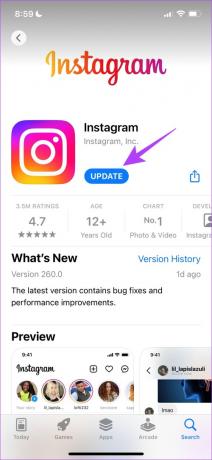
6. Geninstaller Instagram
Geninstallation af Instagram giver dig i det væsentlige mulighed for at køre appen på ny og rydde alle de tidligere anvendte konfigurationer. Der er en god chance for, at du kan slette din historie på en frisk version af appen.
Trin 1: Tryk længe på Instagrams ikon på startskærmen.
Trin 2: Tryk på Slet app på iPhone eller Afinstaller på Android og bekræft endnu en gang for at slette appen.


Trin 3: Geninstaller appen ved hjælp af et af nedenstående links.
Installer Instagram på iPhone
Installer Instagram på Android
Hvis ingen af ovenstående metoder virker, kan du prøve at bruge webversionen af Instagram-appen som sidste udvej.
7. Brug Instagram i en browser
Som et alternativ til appen kan du logge ind og bruge Instagram i din webbrowser. Der er en god chance for, at din historie bliver slettet via webversionen, hvis appen er buggy og ikke lader dig gøre det. Brug linket nedenfor for at få adgang til Instagram-webstedet.
Brug Instagram Web
Og det er sådan, du kan slette din Instagram-historie og metoder, du kan følge, hvis du ikke kan slette den. Hvis du har flere spørgsmål vedrørende det samme, så gå videre til næste afsnit.
Ofte stillede spørgsmål om sletning af Instagram-historier
Ja, du kan gendanne slettede historier på Instagram, uanset om det er en live eller en arkiveret historie, inden for 30 dage fra datoen for sletningen. For at gendanne skal du åbne Instagram-appen > gå til din profil > tryk på menuen > vælg Din aktivitet > Slettet for nylig. Tryk på den historie, du vil gendanne > tryk mere > vælg Gendan.
Du kan kun slette én historie ad gangen på Instagram.
Slet nemt Instagram-historier
Vi håber, at disse metoder hjalp dig med at slette en Instagram-historie med lethed. Vi ønsker, at Instagram undersøger disse problemer for at forhindre fejl som ikke at tillade sletning af historier, og rette dem via rettidige opdateringer! Hvis du planlægger at uploade en anden historie, er her nogle Instagram-historiefunktioner at tjekke ud.
Sidst opdateret den 28. marts 2023
Ovenstående artikel kan indeholde tilknyttede links, som hjælper med at understøtte Guiding Tech. Det påvirker dog ikke vores redaktionelle integritet. Indholdet forbliver upartisk og autentisk.